Rumah >Tutorial mudah alih >iPhone >Bagaimana untuk memindahkan data dari iPad lama ke iPad baharu
Bagaimana untuk memindahkan data dari iPad lama ke iPad baharu
- 王林ke hadapan
- 2024-01-09 11:38:329519semak imbas
Peranti iPad dikemas kini dengan sangat cepat Setiap kali iPad baharu dikeluarkan, peminat Apple akan tergoda untuk menukar kepada yang baharu, tetapi terdapat banyak data penting pada iPad lama Bagaimana untuk memindahkannya ke iPad baharu? Ia adalah masalah bagi ramai pengguna, tetapi di sini saya akan berkongsi dengan anda bagaimana untuk memindahkan data sandaran dari iPad lama ke iPad baharu.
Kaedah 1: Gunakan iTunes untuk memindahkan data dari iPad lama ke iPad baharu
Berikut ialah kaedah operasi terperinci, sila semak:
Nota: Sebelum memindahkan data, data iPad lama mesti disandarkan terlebih dahulu.
Langkah 1: Sambungkan iPad lama ke komputer dan buka perisian iTunes.
Langkah 2: Buka iTunes dan pilih peranti anda. Kemudian, klik pada pilihan "Ringkasan".
Langkah ketiga ialah langkah yang sangat kritikal, kita perlu pergi ke sebelah kanan antara muka permainan dan klik pilihan "Sandarkan Sekarang". Kemudian kita hanya perlu menunggu dengan sabar untuk sandaran selesai. Langkah ini sangat penting kerana sandaran boleh memastikan keselamatan data permainan kami dan mengelakkan kehilangan data. Oleh itu, ingat untuk membuat sandaran tepat pada masanya sebelum melakukan sebarang operasi!
Selepas sandaran selesai, anda boleh melihat butiran sandaran dengan mengikuti langkah-langkah: Buka pilihan "Edit" dalam aplikasi, kemudian pilih "Keutamaan", kemudian pilih "Peranti", di sini anda boleh mendapatkan maklumat yang berkaitan tentang sandaran Maklumat seperti nama iPad, masa dan tarikh sandaran dibuat. Maklumat ini akan membantu anda mengurus dan memahami situasi sandaran anda dengan lebih baik.
Berikut ialah langkah-langkah untuk memindahkan data sandaran pada iPad lama ke iPad baharu, sila baca dengan teliti: 1. Mula-mula, pastikan kedua-dua iPad lama dan iPad baharu disambungkan ke rangkaian Wi-Fi yang sama. 2. Buka Tetapan pada iPad baharu anda dan pilih "Umum." 3. Dalam Tetapan Umum, pilih Migrasi Data. 4. Klik "Pindahkan data daripada peranti lama". 5. Buka Tetapan pada iPad lama anda dan pilih "iCloud". 6. Dalam tetapan iCloud, pastikan sandaran dihidupkan dan sandaran terkini selesai. 7. Kembali ke iPad baharu dan klik "Pulihkan daripada Sandaran iCloud". 8. Masukkan ID Apple dan kata laluan anda dan pilih sandaran iCloud terkini. 9. Tunggu sehingga pemulihan data selesai, ini mungkin mengambil sedikit masa bergantung pada saiz sandaran anda dan kelajuan rangkaian anda. 10. Setelah pemulihan selesai, data pada iPad lama anda akan muncul pada iPad baharu. Sila ambil perhatian bahawa proses ini hanya akan memindahkan data sandaran daripada iPad lama ke iPad baharu, dan anda perlu memuat turun semula serta memasang apl dan log masuk ke akaun anda untuk mendapatkan data apl. Selain itu, jika anda mempunyai fail yang disimpan secara setempat pada iPad lama anda, seperti foto atau dokumen, pastikan anda menyandarkannya ke iCloud atau perkhidmatan storan awan lain sebelum berhijrah.
Langkah 1: Hidupkan iPad baharu dan lihat halaman permulaan. Seterusnya ikut arahan pada skrin sehingga anda mencapai skrin Apl & Data. Pada skrin ini, anda perlu memilih pemulihan daripada pilihan sandaran iTunes. Kemudian klik Seterusnya.
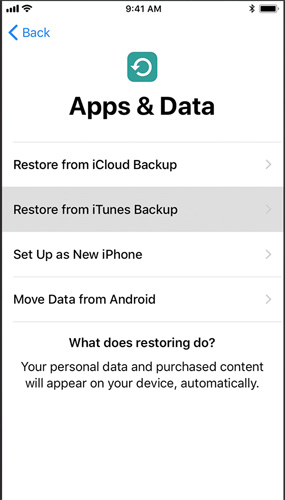
Langkah 2: Sekarang, kita perlu menyambungkan peranti ke komputer dan membuka iTunes. Cari dan pilih peranti kami dalam iTunes.
Langkah 3: Apabila memulihkan data sandaran, anda boleh memilih data sandaran yang anda perlukan mengikut keperluan.
Cara 2: Gunakan iCloud untuk memindahkan data dari iPad ke iPad
Jika anda ingin mengetahui cara berbeza tentang cara memindahkan foto dari satu iPad ke iPad yang lain, maka anda boleh menggunakan iCloud untuk menyelesaikan masalah ini. Dengan iCloud, anda boleh memindahkan data dari satu peranti ke peranti lain dengan mudah. Berikut ialah langkah khusus:
Sebelum anda mula memindahkan data, sila pastikan anda telah menyandarkan semua data pada iPad lama anda pada iCloud. Ini sangat penting kerana sandaran memastikan data anda tidak hilang semasa pemindahan. Untuk membuat sandaran data anda, anda boleh mengikuti langkah berikut: 1. Pastikan iPad lama anda disambungkan ke Internet. 2. Buka aplikasi Tetapan dan ketik ID Apple anda (biasanya nama anda). 3. Pada halaman Apple ID, cari dan klik pilihan "iCloud". 4. Pada halaman iCloud, cari dan klik pilihan "iCloud Backup". 5. Pada halaman sandaran iCloud, klik pada pilihan "Sandarkan sekarang" untuk memulakan proses sandaran. Proses sandaran mungkin mengambil sedikit masa, bergantung pada saiz data anda dan kelajuan sambungan internet anda. Setelah sandaran selesai, anda boleh memindahkan data ke peranti lain dengan yakin kerana data anda sudah disimpan dengan selamat dalam iCloud. Sila ambil perhatian bahawa sandaran hanyalah langkah berjaga-jaga sekiranya sesuatu yang tidak dijangka berlaku semasa pemindahan. Adalah disyorkan bahawa sebelum memindahkan data, anda memastikan sandaran lengkap dan semua data yang anda perlukan boleh didapati dalam iCloud. Dengan cara ini, anda boleh memulihkan data anda daripada sandaran walaupun sesuatu yang tidak dijangka berlaku semasa pemindahan.
Langkah Pertama: Pastikan iPad lama anda disambungkan ke Internet.
Langkah 2: Klik Tetapan, kemudian pilih nama anda, kemudian klik iCloud, dan akhirnya klik Sandaran iCloud. Jika iPad anda menjalankan iOS 10.2 atau lebih awal, ketik Tetapan, kemudian pilih iCloud, dan akhirnya ketik Sandaran.
Langkah 3: Sahkan bahawa pilihan sandaran iCloud dihidupkan. Sekarang klik pada pilihan "Sandaran Sekarang". Tunggu dengan sabar seketika sehingga sandaran berjaya.
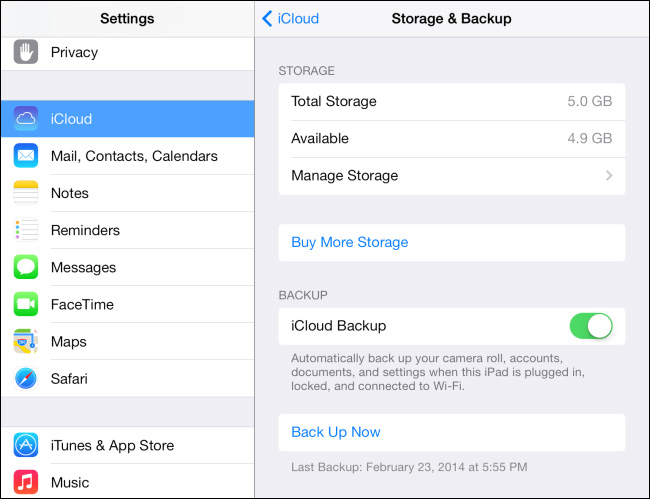
Sekarang kami telah menyelesaikan kerja sandaran, langkah seterusnya ialah melakukan pemindahan data Sila rujuk panduan berikut:
Langkah 1: Hidupkan iPad baharu dan lihat halaman permulaan. Seterusnya ikut arahan pada skrin sehingga anda mencapai skrin Apl & Data. . Pada skrin itu, anda perlu memilih pilihan "Pulihkan daripada Sandaran iCloud". Sekarang klik Seterusnya.

Langkah 2: Pastikan iPad baharu disambungkan ke Internet. Kemudian, log masuk ke iCloud menggunakan Apple ID dan kata laluan anda.
Langkah 3: Kemudian pilih data sandaran yang anda perlukan dan pindahkannya ke iPad baharu.
Kaedah 3: Gunakan Alat Pengurusan Data Apple untuk pemindahan
Jika anda merasakan kedua-dua kaedah di atas lebih menyusahkan untuk dikendalikan, editor mengesyorkan agar anda menggunakan Alat Pengurusan Data Apple untuk memindahkan data. Menggunakan alat ini adalah mudah dan mudah. Seterusnya, mari kita lihat langkah-langkah khusus.
Langkah pertama ialah menyambungkan peranti dan membuka perisian. Seterusnya, cari dan pilih pilihan "Sandarkan dan Pulihkan" dalam antara muka perisian, yang akan membawa anda ke halaman sandaran.
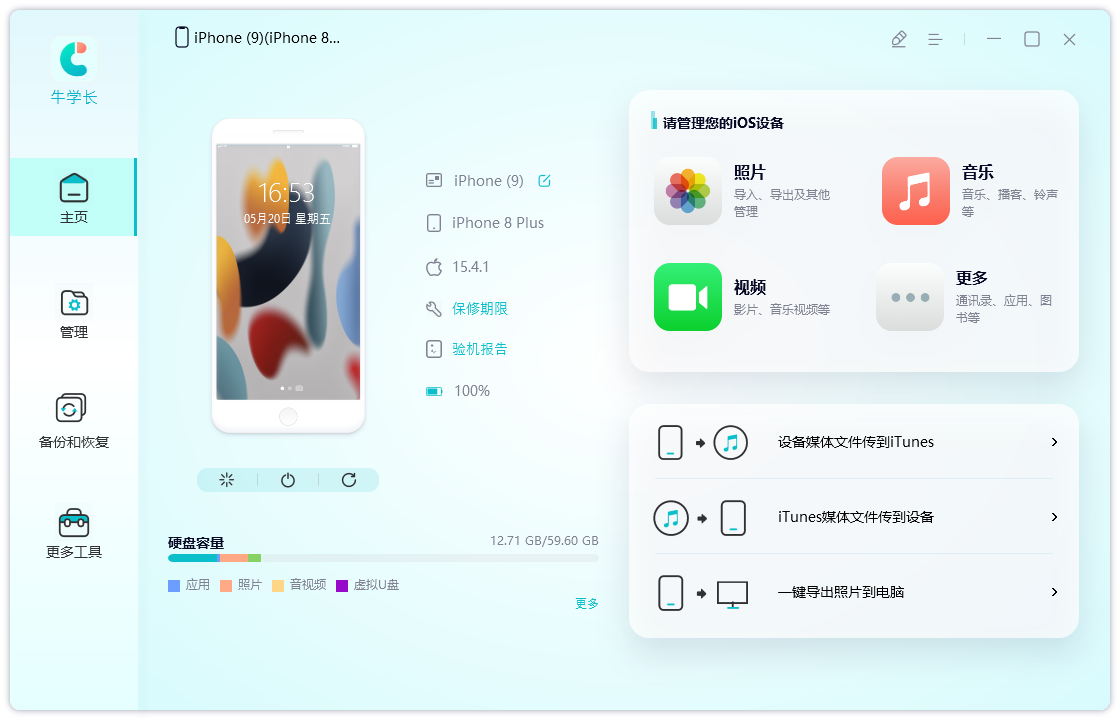
Langkah kedua ialah menyandarkan data anda. Ini adalah langkah yang sangat penting untuk membuat sandaran data anda dengan kerap, sama ada pada komputer, telefon atau peranti lain. Membuat sandaran data anda memastikan bahawa sekiranya peranti anda rosak, hilang atau dicuri, anda masih boleh memulihkan dan mengakses fail dan maklumat penting anda. Anda boleh menyandarkan data anda menggunakan pelbagai kaedah, seperti menggunakan perkhidmatan storan awan, pemacu keras luaran atau peranti storan lain. Pastikan anda memilih kaedah sandaran yang boleh dipercayai dan selamat dan lakukan sandaran biasa untuk melindungi data anda.
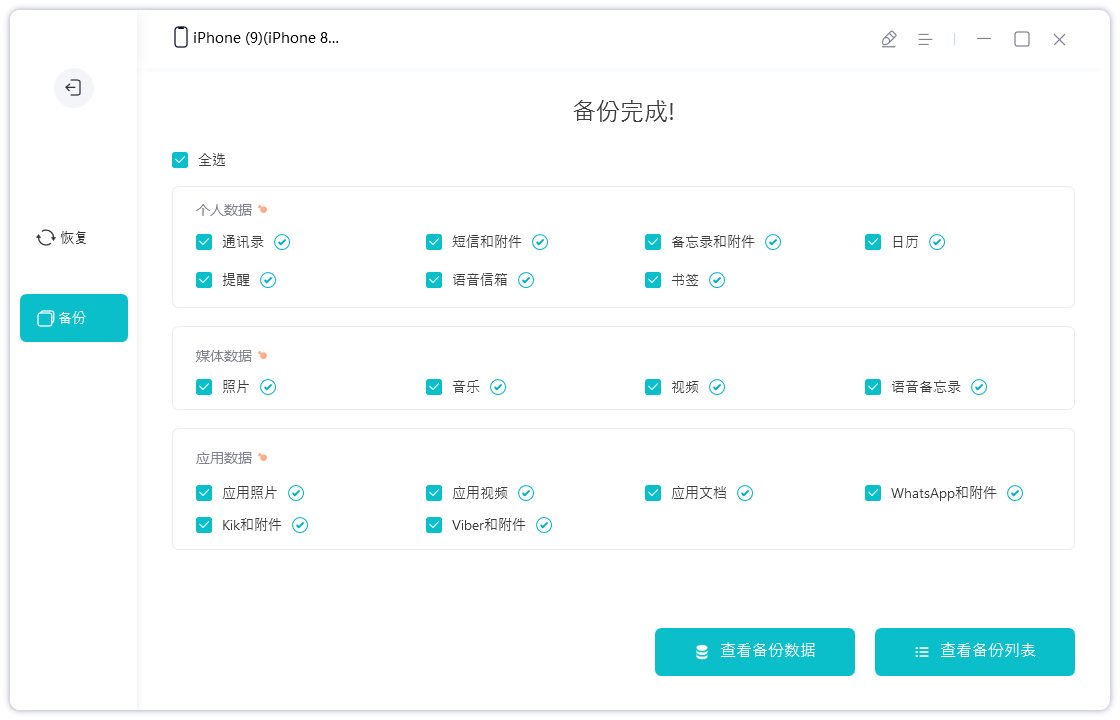
Langkah 3: Pilih sandaran yang anda perlukan dalam senarai sandaran, mula memulihkan dan eksport ke PC atau iPad baharu mengikut keperluan anda.
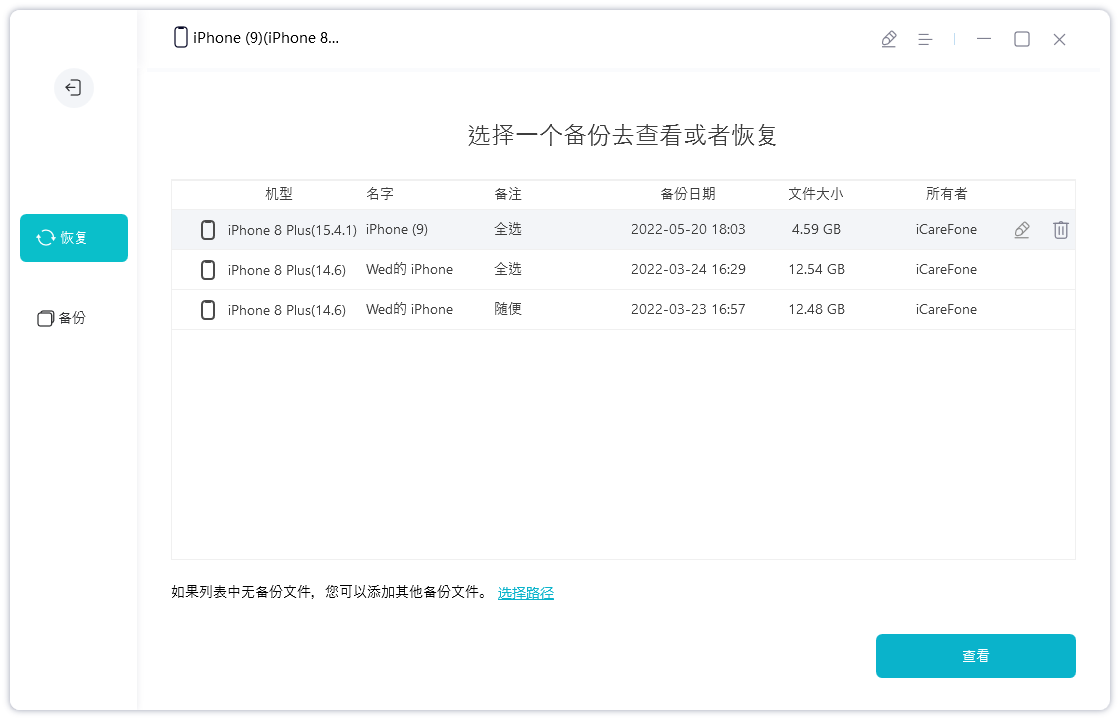
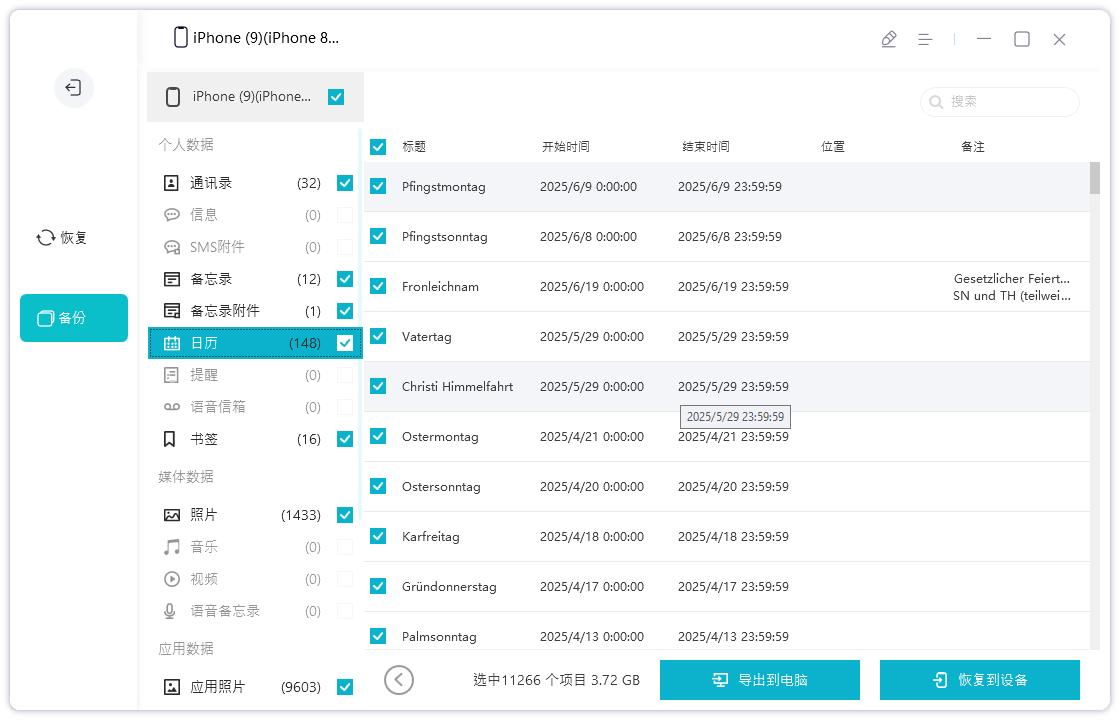
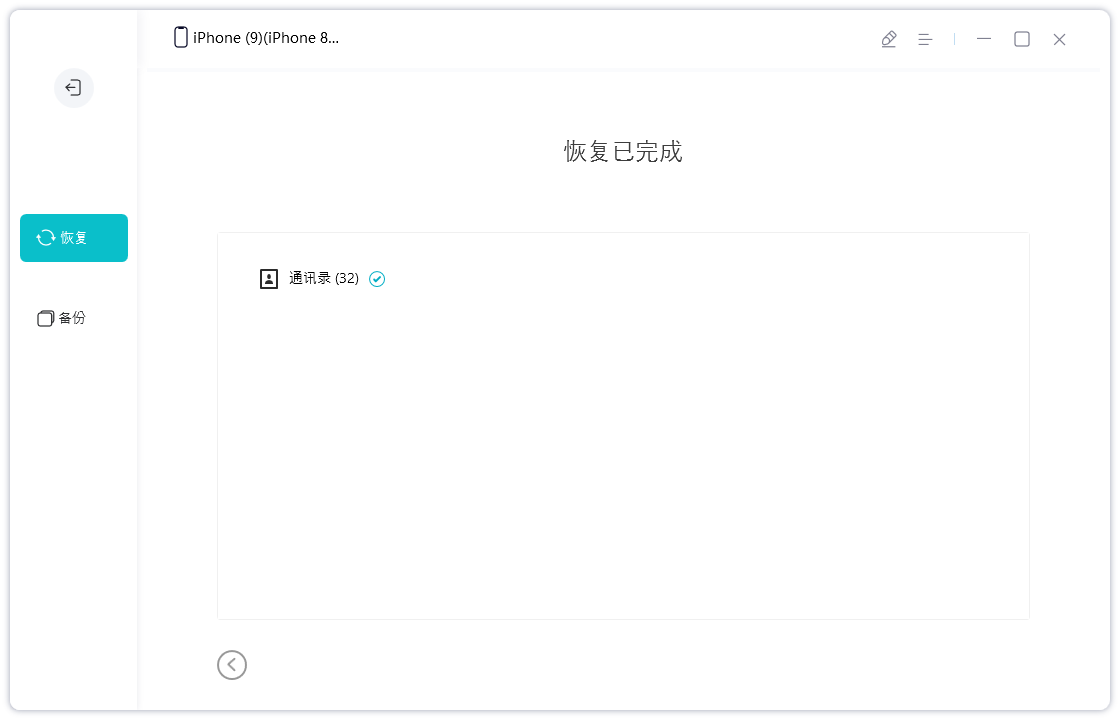
Atas ialah kandungan terperinci Bagaimana untuk memindahkan data dari iPad lama ke iPad baharu. Untuk maklumat lanjut, sila ikut artikel berkaitan lain di laman web China PHP!
Artikel berkaitan
Lihat lagi- Bagaimana untuk mengalih keluar gesaan titik merah, iaitu, tanda mesej yang belum dibaca, dalam apl Mesej dalam iOS 16?
- Cara yang tidak merosakkan untuk mengimport foto iPhone ke komputer anda dengan cepat!
- Cara menyemak sendiri sama ada terdapat masalah dengan iPhone 13/14 baharu dan cara mengelak daripada membeli peranti yang diperbaharui.
- Muat turun versi mac Weiyun dan pengenalan fungsi
- Bagaimana untuk menyelesaikan masalah bahawa Safari tidak dapat ditemui dalam mod penyemakan imbas peribadi dan tidak dapat mengosongkan sejarah dalam iOS 16?

